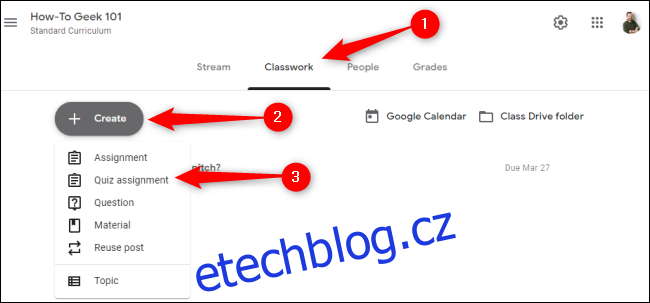Učebna Google je digitální centrum, kde se studenti, učitelé a příznivci obou mohou zapojit a spolupracovat. Pomocí několika kliknutí můžete vytvářet uživatelsky přívětivé kvízy a úkoly spolu s podpůrnými materiály. Vše, co potřebujete, je bezplatný účet Google.
Vytvoření kvízového úkolu v Učebně Google
Chcete-li začít, otevřete webový prohlížeč a přejděte na class.google.com. Přihlaste se ke svému účtu Google a poté buď vytvořte kurz, nebo klikněte na existující. Jakmile jste ve třídě, klikněte na kartu „Práce v kurzu“, klikněte na „Vytvořit“ a poté vyberte „Zadání kvízu“.
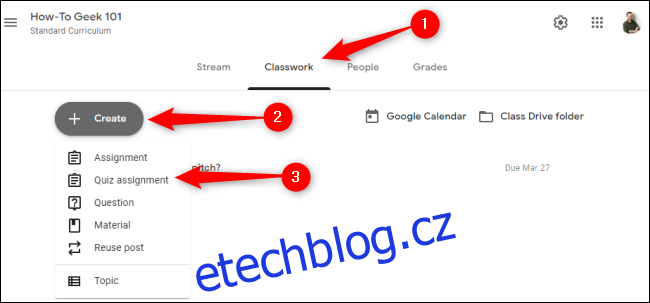
Formulář zadání kvízu je identický se základní možností zadání, s přidáním prázdného formuláře Google, který bude sloužit jako váš kvíz. Úkol i kvíz můžete později znovu použít.
V nabídce úkolu kvízu zadejte název kvízu a v případě potřeby poskytněte další pokyny.
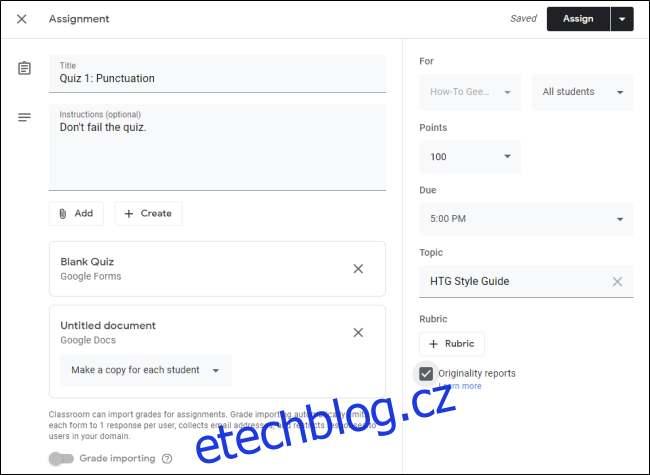
Pokud chcete připojit soubor z Disku Google, webového odkazu, počítače nebo YouTube, klikněte na „Přidat“. Můžete také kliknout na „Vytvořit“ a automaticky vytvořit a připojit soubor z Dokumentů, Prezentací, Tabulek, Nákresů nebo Formulářů Google.
V případě jakýchkoli dalších příloh klikněte na rozbalovací nabídku v rámci každého úkolu a vyberte, zda studenti mohou daný soubor zobrazit nebo upravit. Můžete se také rozhodnout vytvořit kopie souboru pro každého studenta.
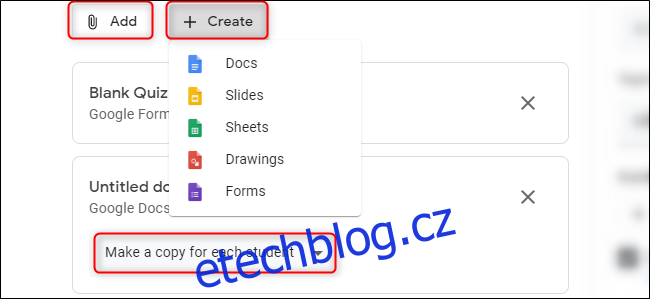
Pokud připojíte jakékoli jiné soubory než počáteční prázdný kvíz ve Formulářích Google, import hodnocení se automaticky zakáže. Tato funkce odesílá výsledky kvízu na kartu Známky na hlavní stránce vaší třídy. Pokud chcete tuto funkci zakázat pouze s jednou přílohou, vypněte možnost „Import hodnocení“.

Pomocí rozbalovacích nabídek na levé straně můžete vybrat příjemce, nastavit bodovou hodnotu kvízu a datum jeho dokončení. Svůj kvíz můžete také přidružit k existujícímu tématu nebo vytvořit nové. Chcete-li přidat přizpůsobitelná kritéria, která budete používat k hodnocení příspěvků, klikněte na „Rubrika“.
Nakonec vyberte „Zprávy o originalitě“ zaškrtávací políčko, pokud chcete zkontrolovat příspěvky, zda nejsou možné plagiátorství. Upozorňujeme, že bezplatné účty Učebny Google jsou omezeny na tři zprávy o originalitě na třídu.
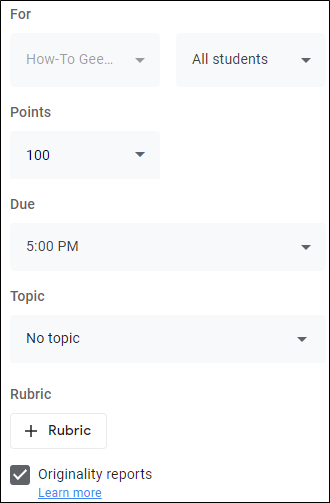
Přizpůsobení úkolu kvízu v Učebně Google
Kliknutím na „Prázdný kvíz“ přizpůsobíte svůj kvíz ve Formulářích Google.
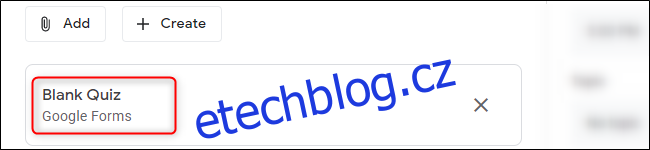
Tím se váš kvíz otevře v samostatném okně. Všechny provedené změny se automaticky uloží. Když načtete svůj první formulář Google, zobrazí se vám rychlá prohlídka rozhraní.
Klepnutím na pole názvu upravte název kvízového formuláře a poté do pole otázek zadejte své otázky. Ve výchozím nastavení bude první otázka nastavena jako „Multiple Choice“.
Chcete-li to změnit, klikněte na rozbalovací nabídku vpravo. Své otázky pak můžete změnit na krátké odpovědi, zaškrtávací políčka, rozevírací seznamy, mřížky, data nebo časy. K přidání nebo importu otázek, sekcí nebo souborů můžete také použít postranní panel napravo.
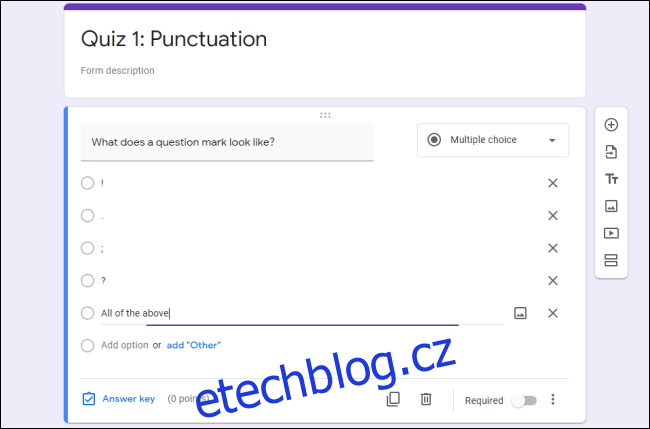
Po přidání všech otázek zavřete okno prohlížeče. Zpět v okně úkolu kvízu v Učebně Google klikněte vpravo nahoře na „Zadat“. Chcete-li svůj kvíz uložit jako koncept nebo jej naplánovat na budoucí datum, vyberte šipku vedle položky „Přiřadit“.
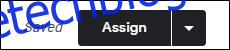
Když je váš kvíz připraven, zobrazí se v seznamu na kartě Práce v kurzu vašeho kurzu. Tam také můžete vidět, kolik studentů úkol odevzdalo. Kliknutím na „Zobrazit úkol“ otevřete podrobnější pohled.
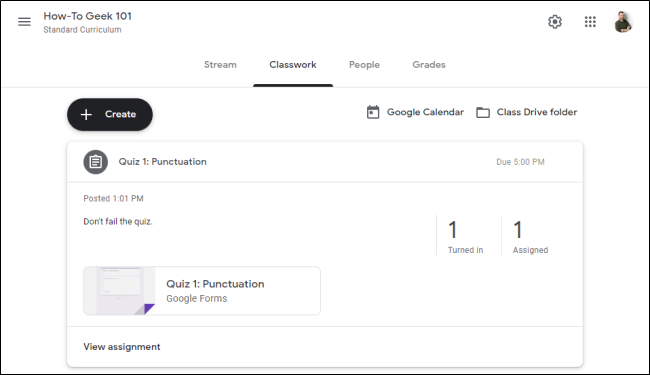
Možnost Kvíz v Učebně Google je pro studenty a učitele snadný způsob, jak se zapojit a také zadávat a dokončit práci v kurzu. Tyto formuláře můžete také použít k vytváření průzkumů, esejů a dalších.